Methodisch gesehen kann es interessant sein, eine Mapping-Datei der Erscheinungsbilder zwischen den CAD-Daten (hier SOLIDWORKS) und der Rendering-Software SOLIDWORKS Visualize zu erstellen.
Wie genau Sie eine solche Mapping-Datei erstellen können, zeigen wir Ihnen in diesem Technical Tip:
Schritt 1
In SOLIDWORKS Visualize können Sie wie folgt automatische Erscheinungsbild-Zuweisungen speichern:
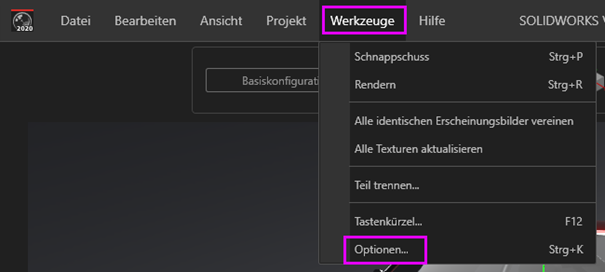
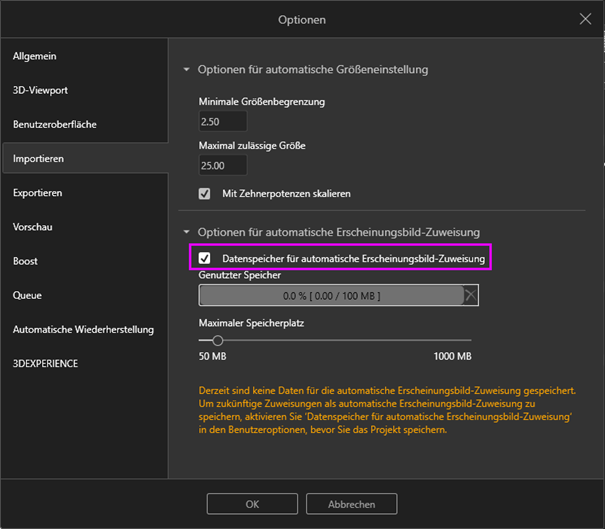
Vorsicht: Erscheinungsbildzuordnungen werden nach dem Speichern des Projekts als automatische Erscheinungsbild-Zuweisung gespeichert.
Schritt 2
Erstellen Sie eine SOLIDWORKS-Datei und ordnen Sie das Aussehen von Teilen oder Körpern zu:
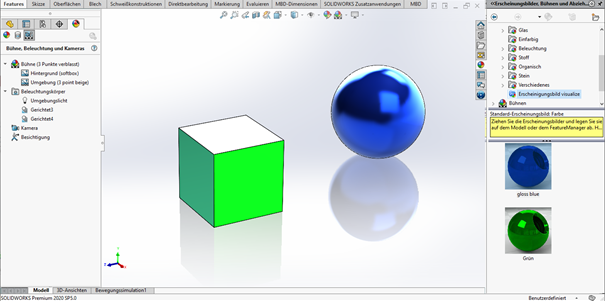
Schritt 3
Öffnen Sie die Datei in SOLIDWORKS Visualize:
Es ist möglich, dass die Option “Automatische Erscheinungsbild-Zuweisung anwenden” ausgegraut ist. Dies ist normal, da noch keine Korrespondenzdatei erstellt wurde.
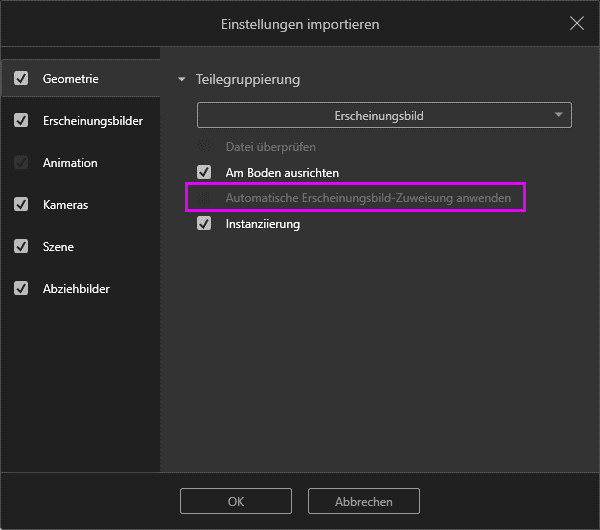
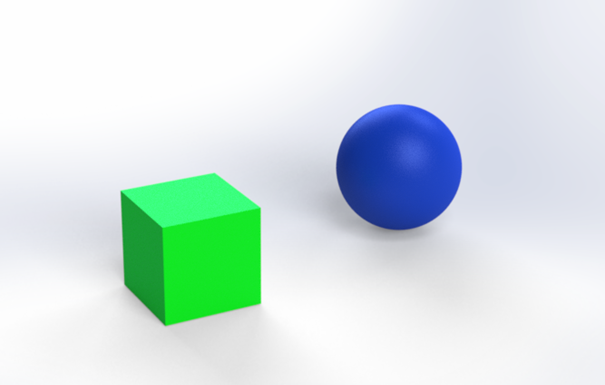
Sobald die Datei in SOLIDWORKS Visualize geöffnet ist, wenden Sie das Erscheinungsbild an, welches Sie anpassen möchten.
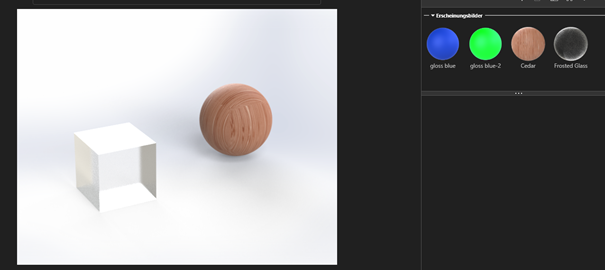
Vergessen Sie nicht Ihre Visualize-Datei zu speichern, damit der Ordner mit dem passenden Erscheinungsbild erstellt werden kann.
Folgender Dateipfad wird zur Sicherung verwendet: C:\Users\*****\AppData\Local\SolidWorks\SOLIDWORKS Visualize 2020\AutoPaint
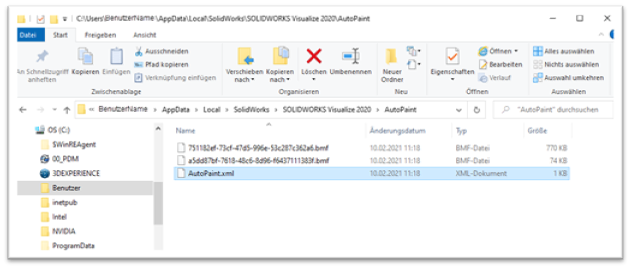
Schritt 4
Öffnen Sie eine neue Datei in SOLIDWORKS und wenden Sie darauf das Erscheinungsbild an, welches Sie für die Mapping-Datei verwenden möchten:
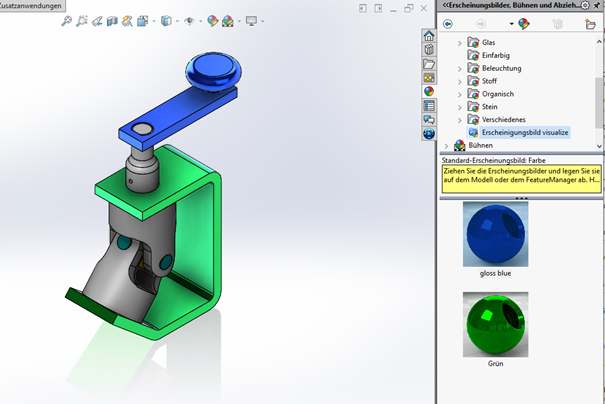
Schritt 5
Öffnen Sie diese neue Datei in SOLIDWORKS Visualize und aktivieren Sie diesmal die Option “Automatische Erscheinungsbild-Zuweisung anwenden”.
Die Erscheinungsbilder in SOLIDWORKS Visualize werden automatisch anstelle von SOLIDWORKS Erscheinungsbilder angewendet.
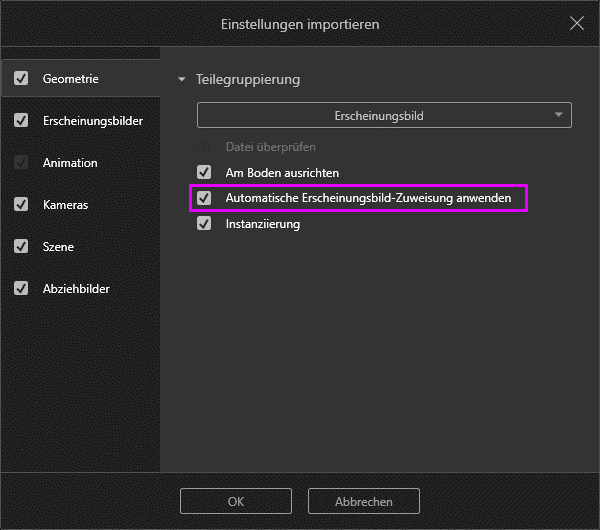
Und hier das Resultat!

Probieren Sie es selbst aus!
